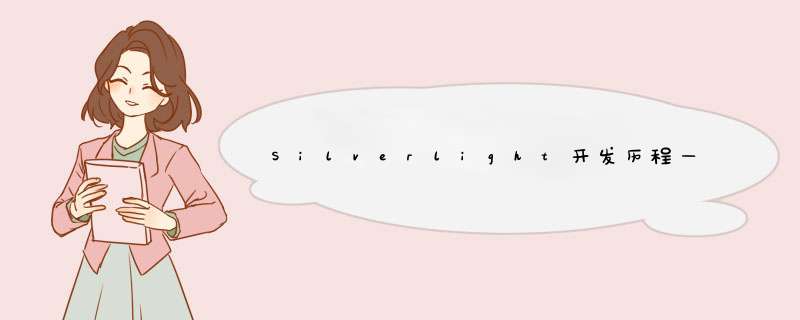
变形Rendertransform类包含变形成员,专门来更改Silverlight的对象形状,它可以实现拉伸,旋转,扭曲等效果,同时变形通常用来辅助一些动画效果。
Translatetransform:能够让某些对象的位置发生移位。
Rotatetransform:能够让某些对象产生旋转变化,根据中心点进行顺时针或逆时针时行旋转
Scaletransform:对对象产生缩放变化
Skewtransform:对对象产生扭曲变化
transformGroup:将某些对象的缩放、扭曲等变化组合起来
Matrixtransform:能够让某对象通过矩阵算法来实现更加复杂的变形
Translatetransform(平移变形)
Translatetransform两个属性比较重要X,Y,X,Y分别是相对于对象的起始点偏移的量,如下代码:
XAML:
<Canvas x:name="LayoutRoot" Background="Black"> <!--声明原Image--> <Image Source="../images/jiqiren.jpg" Canvas.left="66" Canvas.top="54"></Image> <!--new Image--> <Image Source="../images/jiqiren.jpg" Canvas.left="66" Canvas.top="54"> <!--声明Rendertransform 属性--> <Image.Rendertransform> <!--使用Translatetransform改变图像的位置--> <Translatetransform X="50" Y="50"/> </Image.Rendertransform> </Image> </Canvas>
运行结果:
Rotatetransform(旋转变形)
三个属性比较重要 Angle(旋转的角度,正值为顺时针,负值为逆时针) CenterX、CenterY两个属性确定旋转的中心点,如下例子:
<Canvas x:name="LayoutRoot" Background="Black"> <!--声明原Image--> <Image Source="../images/jiqiren.jpg" Canvas.left="335" Canvas.top="80"></Image> <!--new Image--> <Image Source="../images/jiqiren.jpg" Canvas.left="335" Canvas.top="80"> <!--声明Rendertransform 属性--> <Image.Rendertransform> <!--使用Rotatetransform旋转对象--> <Rotatetransform CenterX="25" CenterY="25" Angle="45" /> </Image.Rendertransform> </Image> <Image Source="../images/jiqiren.jpg" Canvas.left="335" Canvas.top="80"> <!--声明Rendertransform 属性--> <Image.Rendertransform> <!--使用Rotatetransform旋转对象--> <Rotatetransform CenterX="25" CenterY="25" Angle="90" /> </Image.Rendertransform> </Image> </Canvas>
运行结果:
Scaletransform(缩放变形)
两个属性比较重要 ScaleX和ScaleY , 分别是产生缩放效果的纵横百分比,最大为1,最小为0,例如,ScaleX=0.5 那么就是缩放原横向坐标的50%,如下例子:
<Canvas x:name="LayoutRoot" Background="Black"> <!--声明原Image--> <Image Source="../images/jiqiren.jpg" Canvas.left="335" Opacity="0.5" Canvas.top="80"></Image> <Image Source="../images/jiqiren.jpg" Canvas.left="335" Canvas.top="80"> <Image.Rendertransform> <!--Scaletransform 更改对象的大小--> <Scaletransform CenterX="0" CenterY="0" ScaleX="0.7" ScaleY="0.7" /> </Image.Rendertransform> </Image> </Canvas>
运行结果:
Skewtransform(扭曲变化)
四个属性比较重要 AngleX、AngleY、CenterX、CenterY , AngleX和AngleY是扭曲对象的倾斜度,CenterX和CenterY是扭曲的中心点,如下例子:
<Canvas x:name="LayoutRoot" Background="Black"> <TextBlock Text="Skewtransform" FontFamily="Arial Black" Foreground="White" FontSize="40" Canvas.left="239" Canvas.top="0"> </TextBlock> <TextBlock Text="Skewtransform" FontFamily="Arial Black" Opacity="0.5" Foreground="White" FontSize="40" Canvas.left="232" Canvas.top="33"> <TextBlock.Rendertransform> <Skewtransform AngleX="35" AngleY="0" /> </TextBlock.Rendertransform> </TextBlock> <TextBlock Text="Skewtransform" FontFamily="Arial Black" Foreground="White" FontSize="40" Canvas.left="252" Canvas.top="240"> </TextBlock> <TextBlock Text="Skewtransform" Opacity="0.5" FontFamily="Arial Black" Foreground="White" FontSize="40" Canvas.left="262" Canvas.top="156"> <TextBlock.Rendertransform> <Skewtransform AngleX="-35" AngleY="0" CenterY="-30" /> </TextBlock.Rendertransform> </TextBlock> <TextBlock Text="Skewtransform" FontFamily="Arial Black" Foreground="White" FontSize="40" Canvas.left="252" Canvas.top="124"> </TextBlock> <TextBlock Text="Skewtransform" FontFamily="Arial Black" Opacity="0.5" Foreground="White" FontSize="40" Canvas.left="249" Canvas.top="274"> <TextBlock.Rendertransform> <Skewtransform AngleX="35" AngleY="10" /> </TextBlock.Rendertransform> </TextBlock> </Canvas>
运行结果:
transformGroup
将多种变形效果组合起来,如下例子:
<Canvas x:name="LayoutRoot" Background="Black"> <Rectangle WIDth="230" Height="135" RadiusX="2" RadiusY="2" stroke="Red" strokeThickness="2" Canvas.left="260" Canvas.top="59"> <Rectangle.Fill> <ImageBrush ImageSource="../images/jiqiren.jpg" Stretch="Fill"/> </Rectangle.Fill> <Rectangle.Rendertransform> <!--使用transformGroup 进行组合变形--> <transformGroup> <!--先扭曲变形--> <Skewtransform AngleX="35" AngleY="0"/> <!--再将对象旋转90度--> <Rotatetransform Angle="65" /> </transformGroup> </Rectangle.Rendertransform> </Rectangle> </Canvas>
运行结果:
以上是内存溢出为你收集整理的Silverlight开发历程—RenderTransform特效(TranslateTransform,RotateTransform,ScaleTransform,skewTransform)全部内容,希望文章能够帮你解决Silverlight开发历程—RenderTransform特效(TranslateTransform,RotateTransform,ScaleTransform,skewTransform)所遇到的程序开发问题。
如果觉得内存溢出网站内容还不错,欢迎将内存溢出网站推荐给程序员好友。
欢迎分享,转载请注明来源:内存溢出

 微信扫一扫
微信扫一扫
 支付宝扫一扫
支付宝扫一扫
评论列表(0条)